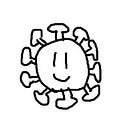[專案]Simple-Twitter開發心得
這篇文章同步發布於我的部落格
目錄
⊙ 簡介
⊙ 前言
⊙ 功能簡介
⊙ 使用工具簡介
⊙ 我於專案中的角色
⊙ 開發的心路歷程
⊙ 結語
⊙ 實際畫面展示簡介
專案: Simple Twitter,一個模擬twitter功能(現在叫做X)的網頁。
AWS部署連結:simple-twitter
Github Repo: TinyMurky/simple-twitter
體驗帳號:
- 前台
- 帳號:user1 (user1~user10都可以登入,密碼都一樣)
- 密碼:12345678 - 後台:
- 帳號:root
- 密碼:12345678
Developer: Iamcoolalan, Tiny_Murky, 台灣杉
前言
終於來到在Alpha Camp學習的最後一個學期,在本學期的最後,我們需要進行多人合作的simple twitter專案,除了檢驗我們網頁開發的能力之外,也是讓學員們體驗多人開發專案的實際情形,並在有限時間(2周)下,完成主管與客戶指定的要求。
專案分成前後端分離與全端開發兩種,本組是三位後端組成的全端開發小組,後端使用Nodejs, Express, Sequelize 搭配資料庫 MySQL,前端則是Bootstraps與純javascript。全端開發要自己切版、寫前端javascript、後端架設routes、連接資料庫,是非常刺激的開發流程。
使用工具簡介
前端 :
Bootstrap + Vanilla JavaScript + handlebars
由於三位組員都是學習後端,在專案製作當下尚未學習任何套件,因此我們使用handlebars做Server Side Rendering,並搭配Bootstrap切板,簡單的前端邏輯則直接用Javascript完成,如實現infinite scroll(無限捲軸)與前端資料驗證與上傳圖片預覽等。
- 缺點:
Server Side Rendering的缺點十分明顯,在畫面上做任何動作如按推文like、追蹤用戶、發推等等都會導致整個畫面的更新。並且每次更新畫面都要向資料庫重新取得整個頁面的資料,增加資料庫的負擔。 - 面對以上問題我們做了一點優化:
為了避免資料庫每次刷新頁面都要把用戶所有的tweets都傳到前端,每次畫面渲染時,如果該畫面需要渲染多張tweets,我們限制一次只會取出8張tweets,並於使用者滾動畫面時才會使用Axios套件呼叫後端API,並用JavaScript新增於tweets展示區塊中。 - 我們未執行的優化:
當用戶按下Like 或跟隨用戶時,應該直接Post到後端api就好,前端再用JavaScript + CSS做畫面更改就可以了,不需要更新整個畫面,可惜當初在開發時我們沒有想到 - 優點:
使用Server Side Rendering在載入時比使用前端框架時還快一點,並且比較不需要客戶端的效能,並且不需要考慮前後端分離時會遇到的CORS的問題。並且在部署雲端時比較容易一些。
我們的專案相較於其他組別在渲染時快上不少,並在執行各種功能時頁面也能快速更新,幾乎沒有等待時間,使用起來十分滑順。
後端
Nodejs + express
使用Nodejs的優勢是輕量、可快速執行並容易編寫等特性。Nodejs使用Chrome V8 Engine,直接將JavaScript編譯成機器碼,跳過直譯器的步驟。此外使用Event Loop的Non-Blocking I/O,可同時處理多個Request,並使用非同步處理request,避免阻塞。此外Nodejs可使用NPM快速安裝各種套件,讓開發時間更短更快速,很適合Simple-twitter這樣的小型專案。
Express是Nodejs上的伺服器框架,其優點是輕量且架設route或api相對更容易一些,並且使用middleware的設計讓request的流向更清楚,並生成相對應的response,缺點是需要處理打量的callback。本次專案使用RESTFul 風格的route結構,很適合使用express開發。
MySQL + Sequelize
選擇MySQL的原因是因為它對新手比較友善,網路上有許多MySQL相關問題的討論,此外MySQL Workbench可以更容易觀察資料的變化,在開發階段可以直接打開Workbench檢查程式的輸出結果是否正確。
使用Sequelize當作ORM的原因也是相同,Sequelize的文件比較完整,網路上也有許多相關討論。Sequelize在db migrate的時候,表格建立與新增關聯時使用Class來操作,而不是像Prisma需要用prisma檔mapping資料,對新手如我來說比較容易一些。此外本次專案沒有使用GraphQL,暫且不需要使用如Prisma對GraphQL支援度比較高的ORM。
Passport with session
專案登入我使用Passport,並採用Session而不是使用JWT。在專案剛開始開發時我原本選擇使用JWT將用戶資訊直接儲存於Client端,原先的想法是如果Client直接發送用戶資訊給Server,就可以節省MySQL的查詢次數並提昇效能。但在實做的時候,我需要在Server每次接收到request時查詢該使用者是否真的存在於MySQL(主因是我的passport JWT Strategy的code寫得很混亂,正常情況下應該可以信任JWT儲存的資訊),變相增加訪問MySQL的次數,最後才改用Session的方法,把用戶資料存在記憶體的方式減少MySQL的負擔。
imgur + multer
圖片上傳選擇Imgur套件,直接將使用者的圖片上傳至Imgur.com,並使用multer套件讓使用者在送出帳戶資訊修改時,可以同時修改文字資訊並上傳新的圖片。未直接將圖片除存於本地是因為當部署至AWS時需要使用S3儲存本地資料,而開發當下我尚未研究如何將圖片存在S3當中。
部署:
AWS Elastic Beanstalk + RDS
本專案部署於AWS,使用 Elastic Beanstalk部署專案,使用Elastiv Beanstalk而不直接使用EC2是因為本專案規模較小、開發時間短且使用的程式語言(nodejs)與套件都是常見選擇,並不需要花費太多時間在客製化EC2,直接使用 Elastic Beanstalk設定好的伺服器進行部屬。
MySQL則是另外部署在RDS上而不是直接安裝於EC2,理由同樣也是因為本專案規模小,開發時間短,不太需要去自己設定一台EC2存放資料,使用AWS預設好的RDS可以快速串接後端與資料庫,但是要小心免費使用期限,避免付不出帳單。
我於專案中的角色
前端:
/tweets、/replies、/users/:id/following、/users/:id/followers四個主要頁面,分別是首頁、回覆、追蹤者與正在追蹤四個頁面,並負責編寫以上頁面的javascript,如modal的渲染與前端字數檢查等。- 左側navbar的切板。
- 於所有需要呈現tweets的頁面、後台的
/admin/tweets(呈現所有用戶的tweets)、/admin/users(呈現所有使用者的User Cards)實做infinite scroll的效果,進入頁麵食只會渲染8張tweets或是User Card,並於用戶拉動視窗時載入更多資料,節省資料庫的效能。
後端:
- 登入/登出與驗證的功能,確保使用者需要登入才能訪問,並且一般用戶不能登入後台。
- 架設Sequelize 的Modal。
/tweets、/replies、/users/:id/following、/users/:id/followers四個頁面的CRUD routes。
部署:
我負責將專案部署於AWS,執行以下動作:
- 於RDS上架設MySQL,並建立表單與示範用假資料(seeder)。
- 上傳專案至Elastic Beanstalk。
- 將RDS串接至Elastic Beanstalk。
其他:
- 管理Github:
Github設定為 Pull Request需要1份Peer Review才能夠Merge。 - 設立Notion:
我負責架設Notion的Database架構,讓成員更容易紀錄與溝通。採用巢狀結構,先依照User Story建立文件,各個User Story向下有Acceptance Criteria,向下又分成各項task,當各個task檢驗合格之後,才算是通過Acceptance Criteria,當所有Acceptance Criteria通過之後,才算一個User Story通過。
3.流程圖與元件分析
在開始進行前端切板前,我負責將設計圖上各個頁面與元件之間的動線簡化成如下的流程圖,並將各頁面重複的元件先做分類,讓切板可以先從各部份的元件開始切。
開發的心路歷程
這次專案僅有兩個星期,並且有一位夥伴平時比較忙碌,大部份的時候都只有兩個人在開發,工作量比想像中的還要大。
專案開始時真的很迷茫,完全不知道該怎麼開始,於是 Iamcoolalan 先負責將User Story拆成Acceptance Criteria,台灣衫負責設計RESTful routes,我則負責前端的流程圖與元件分析。
接著我快速寫出一個用JWT登入的簡單畫面,架設express後端伺服器,完成sequelize的modal,並部署在AWS上,部署時在安裝Elastic Beanstalk CLI的時候遇到一些小問題,好在後來成功解決。
成功部署後我們先使用Bootstrap 依照Figma的設計圖先刻出各個畫面需要使用的Components,並把各路由先使用Components組成靜態頁面。
在前端與資料庫ORM都先架好初步版本後,我們才開始寫後端的功能,並寫一個功能就會跑一次測試,確保程式符合使用者的需求(還有避免bug)。後端功能比較簡單一些,我們組遇到最大的挑戰主要還是在前端與vanilla JavaScript的編寫。
優化
這邊要先謝謝我們組的Mentor Oscar!!! Oscar很用心的看我們的code還提出很多的優化方向與建議。
1. Clean Code 無瑕的程式碼
Oscar提醒我們最好的程式碼其本身就是註解,程式碼要寫的可以直接閱讀,而不是每一行都要加一段註解。 在變數的命名上要有意義,並且一個function就做一件事情,如果程式邏輯太雜亂,比起加一堆註解,直接重新編寫會更好。
2. 程式架構
這次專案是使用MVC架構,但由於對該架構不熟悉,我都把function隨便放置,像是如果會重複使用的code我會開一個helpers資料夾把所有function都丟進去,寫到後來自己都找不到code放在哪裡。
Oscar提醒說MVC架構下,Controller可以再向下拆出Service放商業邏輯,用Controller負責呼叫Model控制Database,將資料交給Service Function處理成我們要的型態後再交給View渲染。
3. ORM優化
在使用Sequelize時,文件中提到如果在find的時候設定require為true,就可以強迫使用inner join,才不會一次撈出一大堆資料。
User.findAll({
include: {
model: Task,
required: true
}
});此外Sequelize有提供直接寫SQL Script的查詢方法 sequelize.literal,如下是在搜尋所有tweets時使用的 sequelize.literal ,用來取一些特殊的小變數(ex:此推文是否已經被按過愛心)的時候很方便。
followingUsersTweets: async (userId, { limit = 9, page = 0 } = {}) => {
const offset = pagiHelper.getOffset(limit, page)
const tweets = await Tweet.findAll({
include: [User],
attributes: {
include: [
// 使用 sequelize.literal 創建一個 SQL 子查詢來計算帖子數量
[sequelize.literal('(SELECT COUNT(*) FROM Likes WHERE Likes.tweet_id = Tweet.id)'), 'likes'],
[sequelize.literal('(SELECT COUNT(*) FROM Replies WHERE Replies.tweet_id = Tweet.id)'), 'replies'],
[sequelize.literal(`(SELECT COUNT(*) FROM Likes WHERE Likes.tweet_id = Tweet.id AND Likes.user_id = ${userId})`), 'isLiked']
]
},
order: [['createdAt', 'DESC']],
raw: true,
nest: true,
offset,
limit
})Oscar提醒我們一定要小心 SQL injection攻擊,所有字元需要使用Sequelize預設的 sequelize.escape 來避免被攻擊,然而本專案尚未實做這部份。
const escapedSearch = sequelize.escape(`%${myVar}%`);
sequelize.literal(`"foo".name ILIKE ${escapedSearch}`);4. Infinite Scroll無限捲軸
Oscar向我們建議為了減輕Database的負擔,應該實作Pagination 或是Infinite Scroll ,頁面載入時僅從Database查詢前幾筆資料,並在使用者於Scroll bar拉到底部時再由前端發送GET request 至後端要求更多資料並接在原本資料的後面。
後端僅需要建立新的API,從前端request當中的query取出offset與page的參數,將這兩個值傳遞給Sequelize的查詢function就可以了。
getTweetsUnload: async (req, res, next) => {
try {
const { limit, page } = req
const userId = helpers.getUser(req).id
const tweetsUnload = await tweetServices.followingUsersTweets(userId, { limit, page })
// followingUsersTweets 就是ORM優化段落中的followingUsersTweets function
// 剩下跳過
},前端難處在於判斷什麼時候要項後端發出request(這邊可以參考網站:元素大小和滾動),參考以下圖片可以得知 scrollHeight是整個頁面的高度, clientHeight是顯示器中展現的高度, scrollTop是被隱藏在顯示器上方剛剛被滑過去的高度。在未實做infinite scroll的情況下,當頁面被拉到最底的時候 scrollHeight會等於clientHeight + scrollTop
我使用以下程式碼實做: scrollHeight - scrollTop <= clientHeight + 100 ,我將scrollTop移到等式左邊, clientHight 加上 100px 是因為我希望可以在拉到最底端上方 100px 時就先發出request,預先載入之後的資料。並且在每次觸發request時我都將 Page +1,在下次request的時候就會正確的向Sequelize要求更往後的資料。
const container = document.querySelector('.scrollbar-hidden')
const TWEETS_LIMIT = 8
let mainTweetsPage = 0
container.addEventListener('scroll', unlimitDraw)
async function unlimitDraw () {
// 程式邏輯為以下這一段
if (container.scrollHeight - container.scrollTop <= container.clientHeight + 100) {
mainTweetsPage += 1結語
謝謝超強的 Iamcoolalan 與 Mentor Oscar! 沒有你們就沒有這次的專案!
Simple Twitter專案也給了我一劑強心針,讓我學習到如何從無到有的建立一個專案,為接下來自己的side project做準備。
實際畫面展示
更詳細的展示畫面可以至TinyMurky /simple-twitter 觀賞
前台
登入
註冊
首頁
發送推文
回覆貼文
/tweet或/reply頁面上的對話框icon,就可以跳出回覆Modal, 輸入與送交回覆時,會檢查字數是否於1~140字之間,若不是則禁止上傳並出現提示字樣。 送交成功後會出現通知訊息。對貼文Like/Unlike
/tweet或/reply頁面上的愛心icon,可以對喜歡的推文like,愛心會變成紅色,再按一次可以unlike追蹤使用者
/tweets上出現被追蹤者的tweets個人界面
編輯個人資訊
後台
首頁
刪除貼文
查看所有使用者